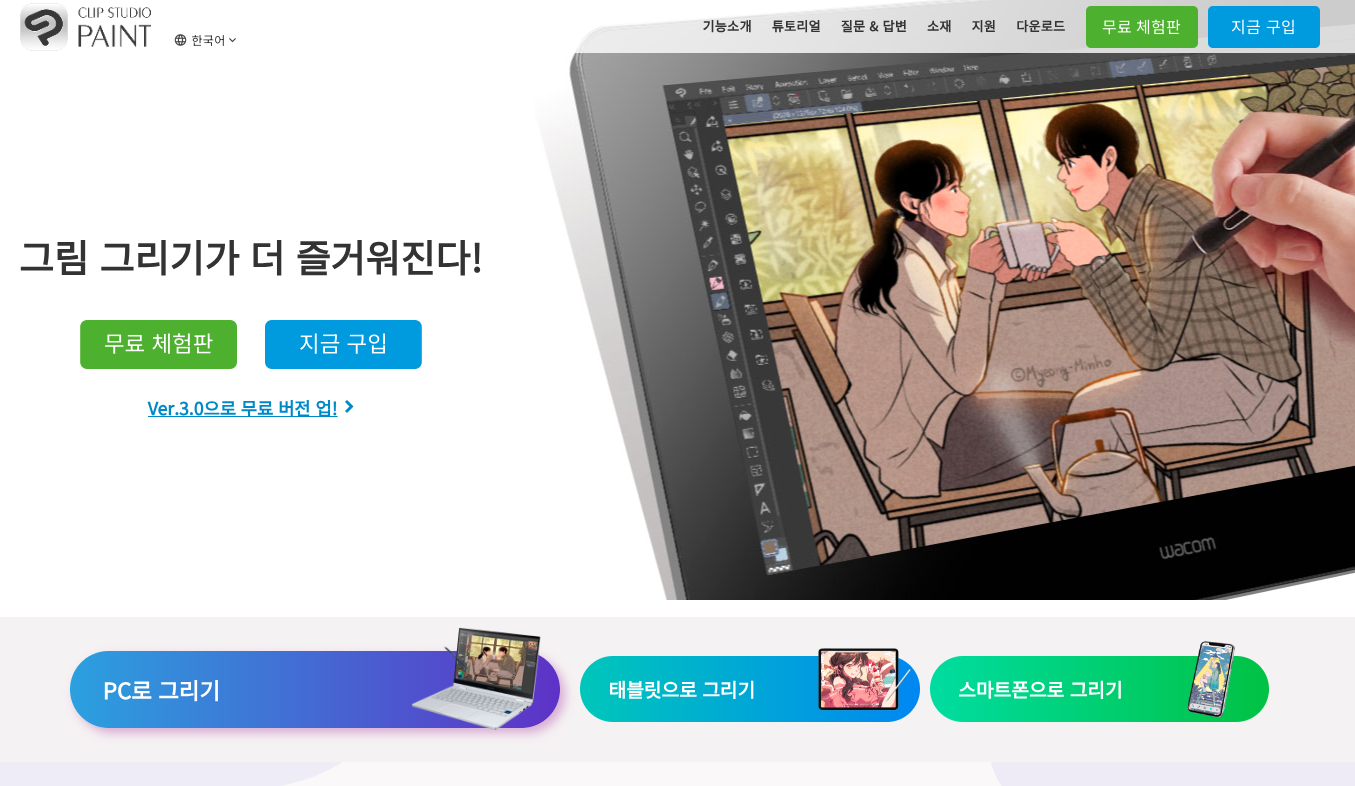일러스트레이터로 클립스튜디오 플래시 말풍선 만들기 (feat. 포토샵)
- IT/Dev
- 2024. 1. 24.
일러스트레이터로 클립스튜디오 플래시 말풍선 만들기를 해보겠습니다. 클립스튜디오나 메디방 같은 만화 그리기에 특화된 프로그램들은 다양한 만화에 사용되는 요소들을 갖추고 있는데요. 포토샵에서 플래시 말풍선 만들기는 어렵지만 일러스트레이터에선 가능합니다.
일러스트레이터 플래시 말풍선 만들기
adobe illustrator에서 플래시 말풍선을 만들어 보겠습니다.

위 이미지의 말풍선이 플래시 말풍선 - 성계 말풍선이라고 부르는 분도 있구요. 놀람 같은 감정을 담고 내적 독백을 할 때 사용하는 말풍선입니다.
과정과 방법은 다음과 같습니다.
- 라인 그리기 (반복시킬 오브젝트)
- 일러스트레이터의 Repeat 기능
- 그라데이션된 원 그리기
- 포토샵에서 스마트오브젝트로 가져오기
1. 라인 그리기
선(stroke)을 하나 그려서 위 아래가 좁은 형태로 만들어 줍니다. 라인이 아니더라도 위아래가 좁은 모양이면 됩니다.

반복시킬 모양을 자유롭게 만들어줍니다. 하나만 만들고 나중에 수정해도 됩니다.
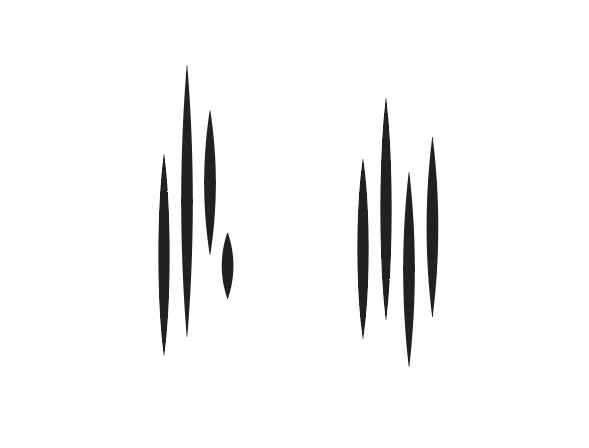
일러스트레이터 Repeat > Radial
만들어 둔 오브젝트를 선택한 다음 오브젝트(Object) 메뉴에서 Repeat > Radial 을 적용합니다.
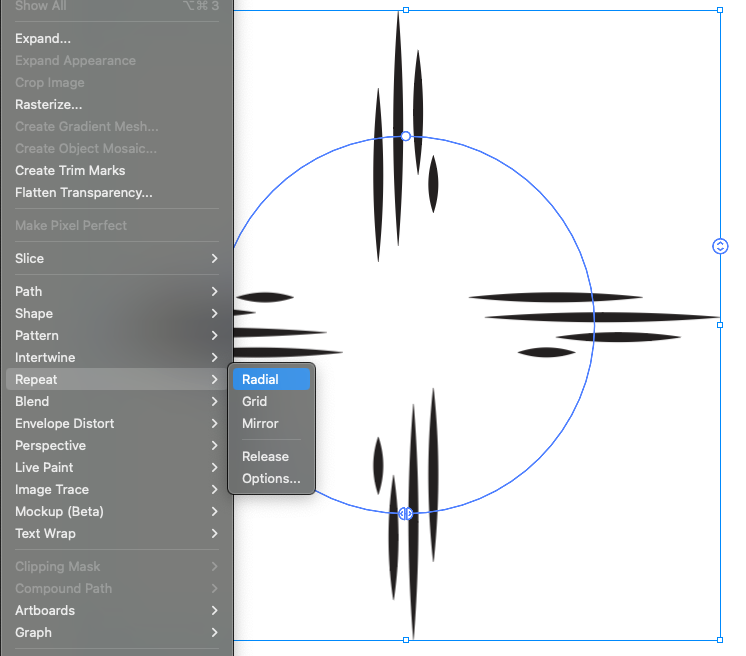
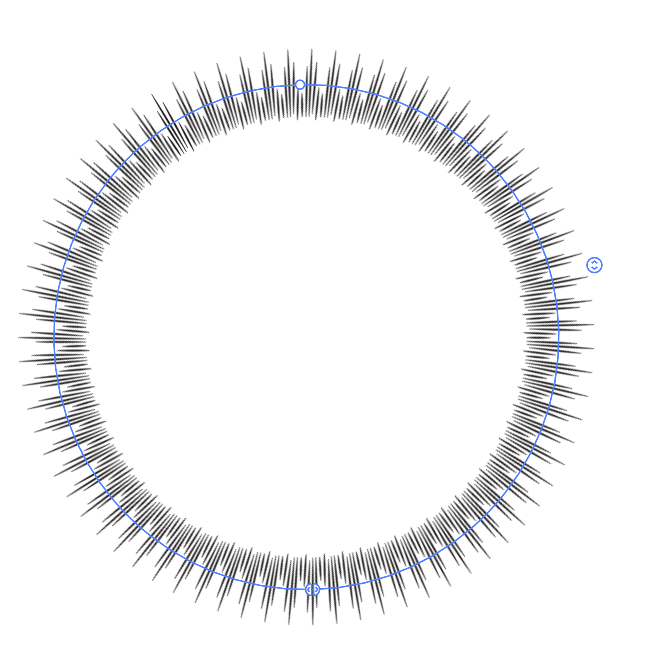
오른쪽 원에 위 아래로 화살표 모양이 있는 노드를 잡아당기면 반복되는 개수가 늘어나기도 하고 줄어들기도 합니다. 적당히 원하는 만큼 반복시킵니다. 모양이 마음에 들지 않으면 만들어진 형태에서 더블클릭해서 반복되는 요소를 편집해줍니다.
'

그라데이션 원 추가하기
안쪽이 투명한 상태로 써도 되지만 어두운 배경에 사용할 경우 글자가 안보일 수 있으므로 원을 추가해줍니다.

포토샵에서 배치하기
포토샵으로 만들어둔 플래시 말풍선을 가져와 적당히 배치합니다.

마치며,
클립스튜디오에 있는 플래시 말풍선을 만들어보았는데요. 참고로 클립스튜디오에는 다양한 오브젝트와 만화 그릴 때 도움이 되는 요소들이 많으니까 직접 확인해보시면 좋을 것 같습니다. 혹은 포토샵 대신 클립스튜디오를 사용해서 만화나 일러스트 작업을 하는 것이 훨씬 나은 방법일 수도 있구요. 포토샵으로도 충분히 문제는 없고 일러스트레이터와 조합하면 안되는 것이 거의 없지만 이미 다 되어 있는 요소들은 생산성에 도움이 되니까요.
고맙습니다.
'IT > Dev' 카테고리의 다른 글
| 윈도우10 비번 분실 암호 초기화 방법(성공) (2) | 2024.02.06 |
|---|---|
| 포토샵 없이 이미지 CMYK 색상 변환 | 사이트, 파이썬 코드 공유 (0) | 2024.02.01 |
| 노트북 충전 되는 보조배터리 3000mAh 추천, 사용기 (기내반입 가능) (0) | 2024.01.23 |
| PC에서 모바일 브라우저 테스트 하기 (크롬, 네이버 웨일, 사파리) (0) | 2024.01.22 |
| 일러스트레이터 패턴 디자인 패턴 브러쉬 사용법 / 갭 생기는 이유 (0) | 2024.01.18 |